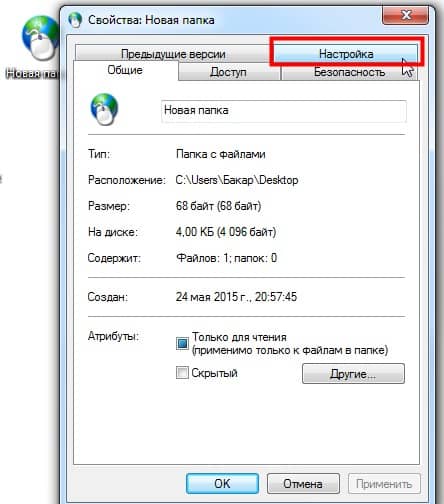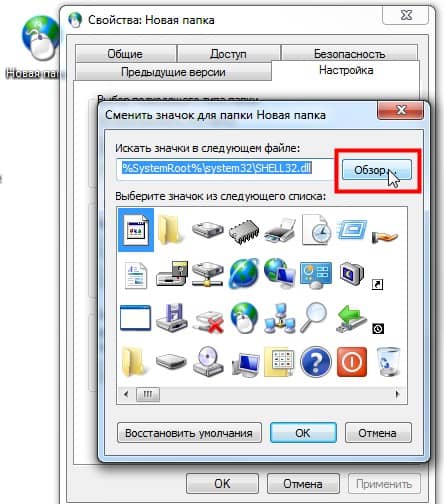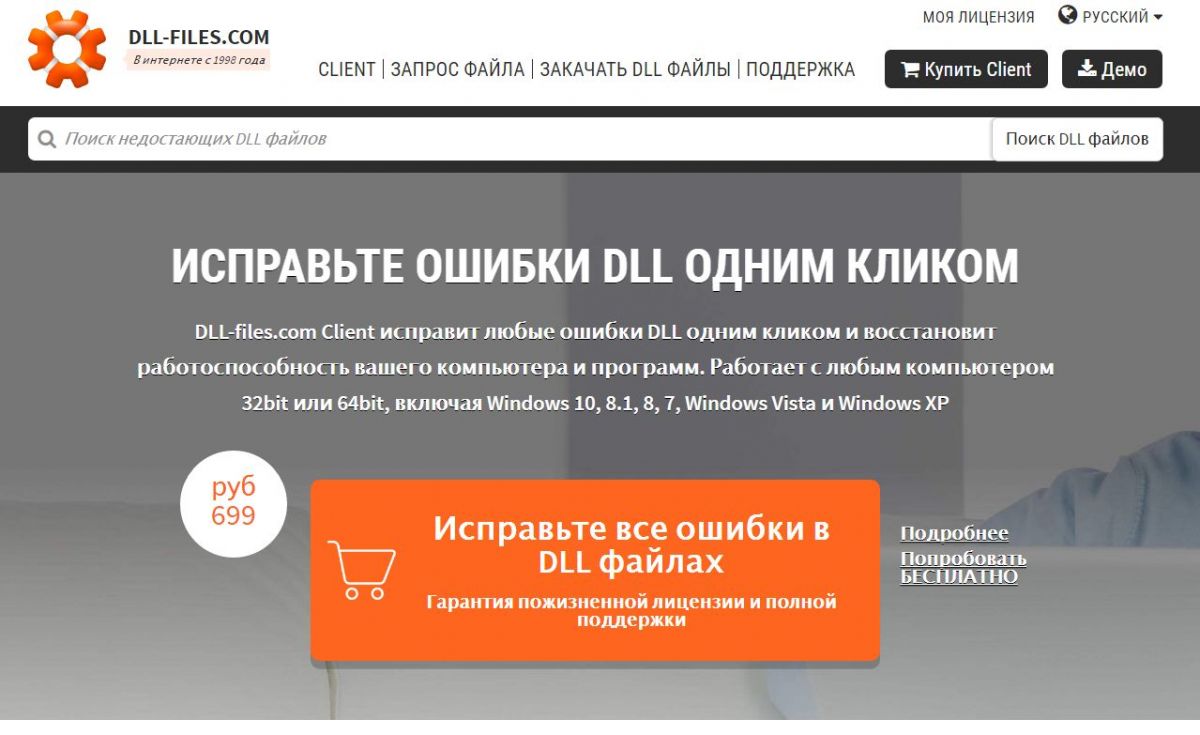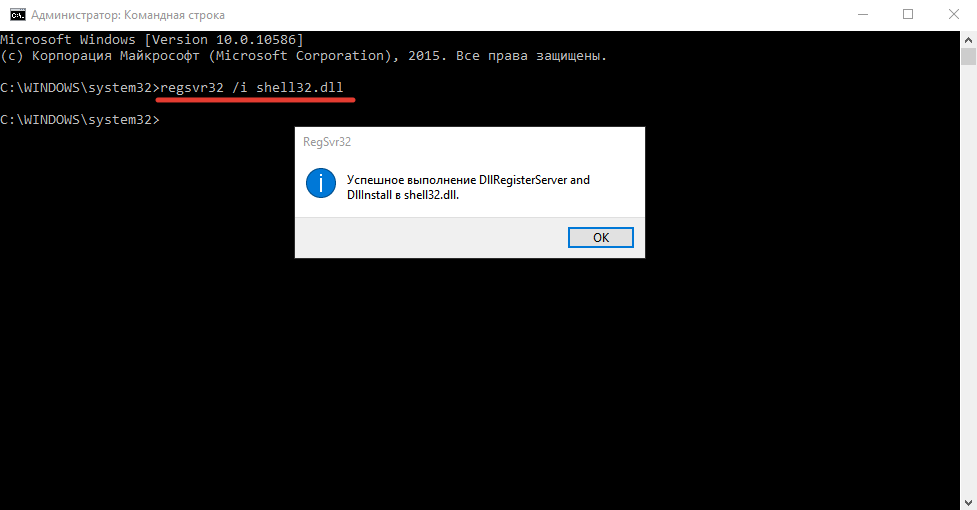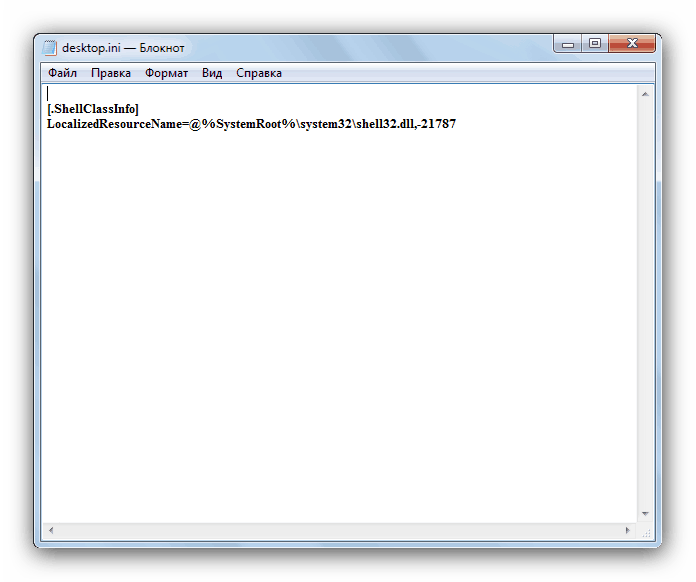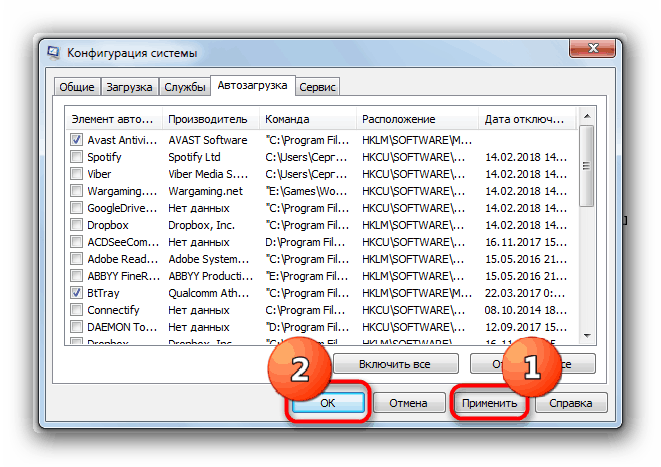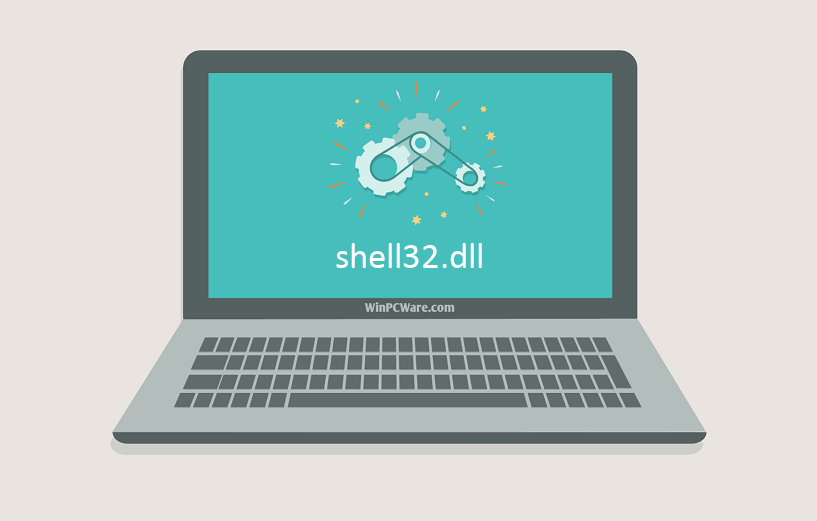27.05.2015
Приветствую вас друзья с вами автор данного сайта и на этом не большом посте я бы хотел поделиться с информацией как заменить shell32.dll библиотека иконки windows.
Данный вопрос по сегодняшний день не очень распространенный и наверно почти никто не имеют проблему с библиотекой иконок windows.
shell32.dll – это файл в котором содержится источник всех иконок который находиться в операционном системе.
Замена файла shell32.dll понадобиться в том случаи когда у вас установлена старая операционная система windows и не хочется ее терять.
Например чтобы сменить обычную иконку на невидимую у вас не получиться по той причине что файл shell32.dll очень старый.
А по нашему методу мы можем исправить ситуацию за пару кликов. А невидимые иконки нужны чтобы создать невидимую папку. Про то как сделать невидимую папку кликаем по ссылке.
Для начала нам понадобится сам файл shell32.dll. ее можно скачать на официальном сайте http://free-dll.org/shell32-dll/?act=download Но прежде чем просто грубо скачать данный файл необходимо определиться скольких битная ваша операционная система windows х32 или х64. Моем случаи у меня система х32 поэтому я выберу файл shell32.dll именно х32 и самую последнюю версию.
Окей файл скачан дальше нужно проверить ее на вирусы я буду использовать антивирусную программу AVG. Я всегда использую эту антивирусную программу. Теперь у нас есть чистый файл и приступаем ее установке.
Замена файла shell32.dll
Чтобы упростить замена и установка файла shell32.dll воспользуемся следующим методом. Создаем на рабочем столе папку или можно уже существующий и находящий на любом разделе вашего жесткого диска. Наводим курсор мыши на папку и нажимаем правую кнопку мыши. Далее заходим «свойства»
и выбираем раздел «настройка».
А теперь заходим «сменить значок»
Откроется вот такое окно
Обратите внимание на верхнюю строку «искать значки в следующем файле» как мы видим что в этом строке указан путь именно к тому файлу shell32.dll которая мы должны заменить.
А теперь нажимаем на кнопку «обзор». Далее откроется окно где лежит файл shell32.dll.
А сейчас нужно изменить имя файла shell32.dll потому что уже существующий файл и скачанный имеют одинаковые имена. И чтобы установить новый файл,
нужно заменить, либо удалить уже существующий файл. А для того чтобы иметь страховку на всякий случаи я изменил имя скачанного файла shell32.dll на shell22.dll с помощью такого метода у нас существует два файла которая установленная и скачанная. Если в случаи скачанный файл не сработает корректно,
то в любой момент можно восстановить настройки по умолчание. И так файл переименован и ее можно переместить. Для этого берем файл shell22.dll и удерживая левая кнопка мыши перетаскиваем на окно где лежит файл shell32.dll.
После этого сразу же в этом окне выбираем наш файл shell22.dll и нажимаем «открыть» далее нажимаем «ок» и еще раз «ок».
Все теперь наш файл установлен и выбран по умолчании. Теперь можно использовать новые иконки на старой операционной системе windows на пример windows XP.
И в заключение я бы хотел рассказать почему я написал эту статью именно про файл shell32.dll.
Случаи это было совсем не давно.
Зашел я на свою страницу вконтакте и увидел сообщение. Пишет мне один парень «у меня есть проблема с невидимой папкой поможете?».
Он хотел создать невидимую папку с помощью моей статьи. И я ответил «да но мне нужен доступ к вашему компьютеру.
Нужна вот это программа AA_v3.5 Ammyy Admin чтобы я мог удаленно управлять вашим компьютером». Он согласился и я подключился к его компьютеру.
Оказалось что у него установлена старая операционная система windows и файл shell32.dll был старого образца, за счет чего он не мог создать невидимого ярлыка.
Я конечно старался для своего подписчика (удаленную помощь я оказываю всем свои подписчикам совершенно бесплатно) и помог исправить ситуацию.
Он меня конечно по благодарил и я разъединился. На следующий день он начел плевать мне в лицо (образно), опять пишет мне «ты мне что наделал из-за тебя мне пришлось у друга компьютер позычать».
Так вот не знаю? что он там натворил, но он начинал меня винит что я сломал у него операционную систему windows. Чтобы доказать этому парню что я не виноват я провел точно такие же действие на своем компьютере.
А если у вас есть вопросы пишите в комментариях. Надеюсь что информация была полезной пока.
Если вы еще используете старые версии Windows, например, Windows ХР, Windows Vista или Windows 7, то просто вставьте загрузочный диск. Смените порядок загрузки и запустите Windows со спасательного диска, открыв параметры восстановления системы.
Windows, как правило, заменит отсутствующий файл DLL, и проблема решится. В Windows 8 и Windows 10 вам нужно зайти в BIOS — или UEFI — и выбрать пункт «Диагностика», а затем «Дополнительные параметры». В последнем пункте меню выберите «Параметры загрузки», если это не поможет, нажмите на «Восстановление системы».
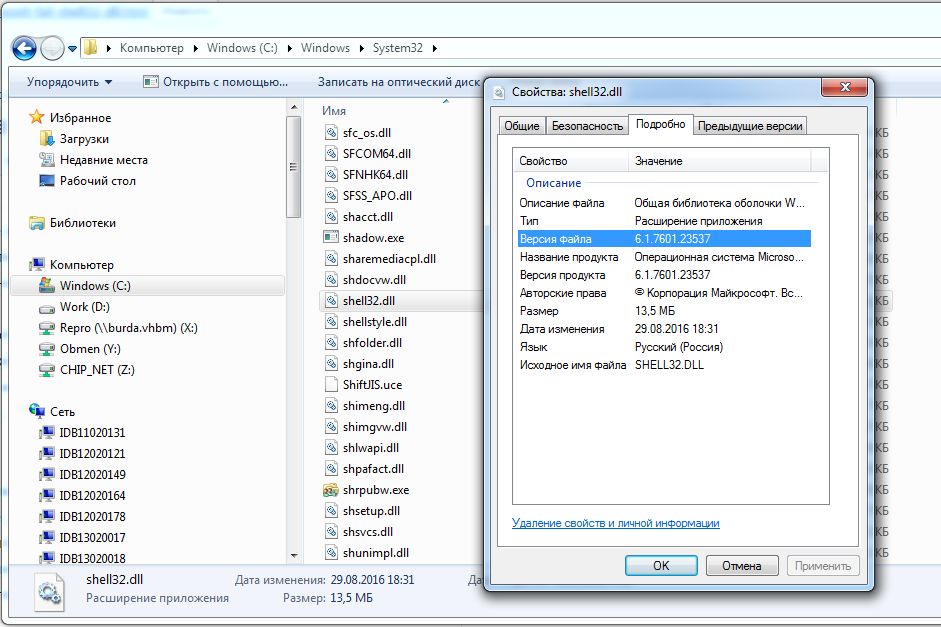
Версия нового файла должна быть как можно ближе к той, которую вы собираетесь заменить. На Интернет-странице dll—files.com вы за определенную плату сможете скачать наиболее близкую версию файла. Сохраните на флеш-накопителе старую версию DLL-файла и удалите файл с компьютера. Теперь скопируйте новый файл «Shell32.dll» в папку и перезагрузите Windows.
Нужный DLL можно скачать и бесплатно с данного ресурса. Но будьте внимательны, вместе с файлом в архиве идет утилита для оптимизации и очистки Windows.
Фото: компании-производители
Shell32 — динамическая библиотека, которая устанавливается вместе с Windows и отвечает за работу иконок. О её существовании большинство пользователей узнают при возникновении ошибки. Сообщения о сбоях могут быть разными: файл не найден, отсутствует, не удалось зарегистрировать и т.д. Ниже вы найдёте решения наиболее распространённых проблем с компонентом shell32.dll.
Повторная регистрация компонента
Если система сообщает, что файл shell32.dll не найден или его не удалось зарегистрировать, то нужно выполнить эти действия вручную. Обычно компонент никуда не исчезает из каталога System32. Windows просто перестаёт его видеть. Исправим эту ошибку:
- Запускаем командную строку с правами администратора.
- Выполняем команду regsvr32 /u shell32.dll, чтобы удалить старую регистрацию библиотеки.
- Выполняем команду regsvr32 /i shell32.dll, чтобы заново зарегистрировать компонент.
- Закрываем командную строку.
Файл остался на прежнем месте, мы просто ещё раз сообщили системе о его существовании
Если в папке System32 нет файла shell32.dll, то нужно его туда добавить. Переустанавливать Windows не придётся: скачаем компонент отдельно от дистрибутива и добавим в системный каталог.
- Открываем сайт DLL-Files.com или другое проверенное хранилище файлов DLL.
- Находим и скачиваем shell32.dll с учётом разрядности и версии системы.
- Перемещаем файл в папку System32 (на Windows x64 — в SysWOW64).
Теперь нужно зарегистрировать файл в системе. Снова запускаем командную строку с правами администратора. В синтаксисе команды прописываем полный путь к добавленной библиотеке: regsvr32.exe C:WindowsSystem32shell32.dll. На Windows x64 используется также команда regsvr32.exe C:WindowsSysWOW64shell32.dll.
Устранение ошибок при запуске системы
Часто ошибка появляется при запуске системы с текстом «LocalizedResourceName=@%SystemRoot%system32shell32.dll». Устранить проблему можно двумя способами: удалить файлы конфигурации с рабочего стола или очистить список автозагрузки от лишних записей.
Для начала убеждаемся, что в «Проводнике» отображаются скрытые и системные файлы. Затем проходимся по следующим каталогам:
- C:Documents and SettingsAll UsersStart MenuProgramsStartup
- C:Documents and SettingsAll UsersStart MenuPrograms
- C:Documents and SettingsAll UsersStart Menu
- C:ProgramDataMicrosoftWindowsStart MenuProgramsStartup
В них должен быть файл desktop.ini. Открываем его и смотрим содержимое. Оно может быть таким:
Такой файл нужно удалить
Если в документе есть другие строки, то не трогаем его — с такими файлами мы будем разбираться через автозагрузку. Если больше ничего нет, то удаляем все файлы и перезагружаем компьютер.
Второй способ помогает справиться с теми документами, которые мы не стали удалять из-за наличия дополнительных строк. Он заключается в очистке списка автозагрузки от лишних элементов.
- Нажимаем Win+R для вызова меню «Выполнить».
- Вводим команду msconfig.
- Переходим на вкладку «Автозагрузка». На Windows 7 сразу отобразится список, на Windows 10 будет ссылка «Открыть диспетчер задач» — кликаем по ней.
- Изучаем содержимое списка. Ищем файлы, у которых в поле «Расположение» указаны папки, названные нами выше: Startup, Programs и т.д. Снимаем с них галочки.
- Применяем изменения и закрываем окно настройки конфигурации.
Оставляем в списке автозагрузке только полезные программы
После изменения конфигурации обязательно перезагружаем компьютер. Ошибка с упоминанием shell32 больше не должна появляться.
Загрузка …
Post Views: 1 521
На чтение 6 мин. Просмотров 2.7k. Опубликовано 25.06.2019
Содержание
- Руководство по устранению ошибок для Shell32.dll
- Как исправить ошибки в Shell32.dll
- Нужна дополнительная помощь?
Руководство по устранению ошибок для Shell32.dll
Ошибки Shell32.dll вызваны ситуациями, которые приводят к удалению или повреждению DLL-файла shell32. В некоторых случаях ошибки shell32.dll могут указывать на проблему в реестре, проблему с вирусом или вредоносным ПО или даже сбой оборудования.
Файл shell32.dll содержит функции Windows Shell API и поэтому необходим для правильной работы вашего компьютера, например, для открытия файлов.
Есть несколько различных способов, которыми ошибки shell32.dll могут появляться на вашем компьютере. Вот некоторые из наиболее распространенных способов, которыми вы можете увидеть ошибки shell32.dll:
Shell32.dll не найден
Не удалось запустить это приложение, так как не было найдено shell32.dll. Повторная установка приложения может решить эту проблему.
Не удается найти [PATH] shell32.dll
Файл shell32.dll отсутствует.
Не удается запустить [ПРИЛОЖЕНИЕ]. Отсутствует необходимый компонент: shell32.dll. Пожалуйста, установите [ПРИЛОЖЕНИЕ] еще раз.
Сообщения об ошибках Shell32.dll могут появляться при использовании или установке определенных программ, при запуске или завершении работы Windows, или даже при установке Windows.
Контекст ошибки shell32.dll является важной информацией, которая будет полезна при решении проблемы.
Сообщение об ошибке shell32.dll может относиться к любой программе или системе, которая может использовать файл в любой из операционных систем Microsoft, включая Windows 10, Windows 8, Windows 7, Windows Vista, Windows XP и Windows 2000.
Как исправить ошибки в Shell32.dll
Не загружайте shell32.dll с веб-сайта «DLL download». Есть много причин, почему скачивание DLL-файла – плохая идея. Если вам требуется копия файла shell32.dll, лучше всего получить ее из оригинального, законного источника.
Запустите Windows в безопасном режиме, чтобы выполнить любой из следующих шагов, если вы не можете получить обычный доступ к Windows из-за ошибки shell32.dll.
-
Восстановите shell32.dll из Корзины. Самой простой причиной “отсутствующего” файла shell32.dll является то, что вы по ошибке удалили его.
Если вы подозреваете, что вы случайно удалили shell32.dll, но уже очистили Корзину, вы можете восстановить shell32.dll с помощью бесплатной программы восстановления файлов.
Восстановление удаленной копии shell32.dll с помощью программы восстановления файлов – это разумная идея, только если вы уверены, что удалили файл самостоятельно и что он работал должным образом до того, как вы это сделали.
-
Запустите проверку на вирусы и вредоносные программы всей вашей системы. Некоторые ошибки shell32.dll могут быть связаны с вирусом или другим заражением вашего компьютера вредоносным ПО, которое повредило файл DLL. Возможно даже, что ошибка shell32.dll связана с враждебной программой, маскирующейся под файл.
-
Используйте Восстановление системы, чтобы отменить последние системные изменения. Если вы подозреваете, что ошибка shell32.dll была вызвана изменением важного файла или конфигурации, восстановление системы может решить эту проблему.
-
Запустите команду проверки системных файлов sfc/scannow, чтобы заменить отсутствующую или поврежденную копию файла shell32.dll. Так как этот DLL-файл предоставлен Microsoft, средство проверки системных файлов должно восстановить его.
Старайтесь изо всех сил, чтобы завершить этот шаг. Windows заменить файл shell32.dll является вероятным решением этой ошибки DLL.
Если вы не можете запустить средство проверки системных файлов в нормальных условиях, попробуйте загрузиться в безопасном режиме с помощью командной строки и выполните команду там.
-
Переустановите программу, которая использует файл shell32.dll. Если ошибка DLL32 shell32.dll возникает при использовании определенной программы, переустановка программы должна заменить файл.
-
Обновите драйверы для аппаратных устройств, которые могут быть связаны с shell32.dll. Например, если вы получаете сообщение об ошибке «Файл shell32.dll отсутствует» во время игры в 3D-видео, попробуйте обновить драйверы для вашей видеокарты.
Файл shell32.dll может или не может быть связан с видеокартами – это был только пример. Ключевым моментом здесь является очень пристальное внимание к контексту ошибки и устранение неполадок соответственно.
-
Откатите драйвер до ранее установленной версии, если ошибки shell32.dll начались после обновления драйвера конкретного аппаратного устройства.
-
Установите все доступные обновления Windows. Многие пакеты обновления и другие исправления заменяют или обновляют некоторые из сотен распределенных файлов DLL Microsoft на вашем компьютере. Файл shell32.dll может быть включен в одно из этих обновлений.
-
Проверьте свою память, а затем проверьте свой жесткий диск.Я оставил большинство проблем с аппаратным обеспечением до последнего шага, но память и жесткий диск вашего компьютера легко тестируются и являются наиболее вероятными компонентами, которые могут вызвать ошибки shell32.dll в случае сбоя.
Если на каком-либо из ваших тестов произошел сбой, замените память или замените жесткий диск как можно скорее.
-
Восстановите вашу установку Windows. Если приведенная выше рекомендация по устранению неполадок с файлом shell32.dll не удалась, выполнение восстановления при запуске или восстановительной установки должно восстановить все файлы Windows DLL до их рабочих версий.
-
Используйте бесплатный очиститель реестра, чтобы исправить проблемы shell32.dll в реестре. Бесплатная программа очистки реестра может помочь, удалив недействительные записи реестра shell32.dll, которые могут быть причиной ошибки DLL.
Я редко рекомендую использовать очистители реестра. Я включил эту опцию в качестве «последней инстанции», прежде чем наступит разрушительный шаг.
-
Выполните чистую установку Windows. Чистая установка Windows сотрет все с жесткого диска и установит свежую копию Windows. Если ни один из вышеперечисленных шагов не исправляет ошибку shell32.dll, это должно быть вашим следующим действием.
Вся информация на вашем жестком диске будет стерта во время чистой установки. Убедитесь, что вы сделали лучшую попытку исправить ошибку shell32.dll с помощью шага по устранению неполадок до этого.
-
Устраните неполадки, связанные с аппаратным обеспечением, если какие-либо ошибки shell32.dll сохраняются. После чистой установки Windows ваша проблема DLL может быть связана только с аппаратным обеспечением.
Нужна дополнительная помощь?
Если вы не заинтересованы в устранении этой проблемы самостоятельно, см. Как исправить мой компьютер? полный список вариантов поддержки, а также помощь по всем вопросам, таким как определение затрат на ремонт, удаление ваших файлов, выбор службы ремонта и многое другое.
Skip to content
- ТВикинариум
- Форум
- Поддержка
- PRO
- Войти
Синие папки и Shell32.dll
Цитата: Александр от 09.08.2021, 18:31Добрый вечер!
С Windows 8.1 по Windows 10 1803 я пользовался синими иконками из пакета TenBlue, который заменял мне все файлы с желтыми папками в системе, включая shell32.dll. На более свежих версиях замена shell32.dll приводила к черному экрану при загрузке системы. Когда я узнал от Хачатура, что замена shell32.dll может приводить к проблемам в системе, я стал патчить только imageres.dll.
На 21H1 19043.110 решил попробовать пропатчить shell32.dll. С помощью Everything, я сделал поиск. С помощью Resource Hacker сделал замену иконок в файле C:WindowsSystemResourcesshell32.dll.mun. После сделал перезагрузку и все работало как надо. Результат получился таким: 1, 2, 3. Пользуюсь системой уже 2 недели с произведенными изменениями, каких-либо проблем не было. Работаю в VirtualBox, софте от adobe, офисе и т.д. На форуме искал про замену этого файла, но ничего не нашел.
Стоит ли производить замену таким образом? Или это так же небезопасно?
Добрый вечер!
С Windows 8.1 по Windows 10 1803 я пользовался синими иконками из пакета TenBlue, который заменял мне все файлы с желтыми папками в системе, включая shell32.dll. На более свежих версиях замена shell32.dll приводила к черному экрану при загрузке системы. Когда я узнал от Хачатура, что замена shell32.dll может приводить к проблемам в системе, я стал патчить только imageres.dll.
На 21H1 19043.110 решил попробовать пропатчить shell32.dll. С помощью Everything, я сделал поиск. С помощью Resource Hacker сделал замену иконок в файле C:WindowsSystemResourcesshell32.dll.mun. После сделал перезагрузку и все работало как надо. Результат получился таким: 1, 2, 3. Пользуюсь системой уже 2 недели с произведенными изменениями, каких-либо проблем не было. Работаю в VirtualBox, софте от adobe, офисе и т.д. На форуме искал про замену этого файла, но ничего не нашел.
Стоит ли производить замену таким образом? Или это так же небезопасно?

Цитата: Сергей от 10.08.2021, 18:53Привет, Саша 🖐
Хачатур ещё на канале давно рассказывал, что не стоит лезть в 32-битную оболочку. Shell32.dll – это иконки, которые используются в 32-битной оболочке. И её использовать в 2021 году уже не рекомендуется, потому что 32-бита – устарели.
Да, сейчас всё работает, но может найтись программа-случай, в которой винда тупанёт из-за патча. А с imageres.dll, то есть с 64-битной оболочкой всё отлично 👍
Привет, Саша 🖐
Хачатур ещё на канале давно рассказывал, что не стоит лезть в 32-битную оболочку. Shell32.dll – это иконки, которые используются в 32-битной оболочке. И её использовать в 2021 году уже не рекомендуется, потому что 32-бита – устарели.
Да, сейчас всё работает, но может найтись программа-случай, в которой винда тупанёт из-за патча. А с imageres.dll, то есть с 64-битной оболочкой всё отлично 👍
Цитата: Adler от 10.08.2021, 19:59Приветствую.
Если файл shell32.dll имеет цифры 32, то это не значит, что он 32-х битный. В 64-х битной Windows 10 он вполне себе 64-х битный.
В 64-х битных ОС вообще любые системные файлы, имеющие цифровую подпись лучше не трогать, т.к. это может быть чревато падением ОС.
Приветствую.
Если файл shell32.dll имеет цифры 32, то это не значит, что он 32-х битный. В 64-х битной Windows 10 он вполне себе 64-х битный.
В 64-х битных ОС вообще любые системные файлы, имеющие цифровую подпись лучше не трогать, т.к. это может быть чревато падением ОС.
Цитата: QZMTCH от 10.08.2021, 21:54На 21H1 19043.110 решил попробовать пропатчить shell32.dll. С помощью Everything, я сделал поиск. С помощью Resource Hacker сделал замену иконок в файле C:WindowsSystemResourcesshell32.dll.mun. После сделал перезагрузку и все работало как надо. Результат получился таким: 1, 2, 3. Пользуюсь системой уже 2 недели с произведенными изменениями, каких-либо проблем не было. Работаю в VirtualBox, софте от adobe, офисе и т.д. На форуме искал про замену этого файла, но ничего не нашел.
Стоит ли производить замену таким образом? Или это так же небезопасно?
Привет, сейчас уже точно не помню, но обычные imageres и shell32 лучше вообще не трогать, а вот mui как раз, люди, которые создают паки с иконками, и правят, точно не помню, но mui это вроде как файлы локализации (но это не точно) и эти библиотеки с иконками в ру системе если изменить, то будут использоваться они, а не т.н. оригиналы с папки систем32 и т.д., лучше погугли про это, в интернете много информации и уже много раз это обсуждали на форумах типа oszone (первый который вспомнился)
На 21H1 19043.110 решил попробовать пропатчить shell32.dll. С помощью Everything, я сделал поиск. С помощью Resource Hacker сделал замену иконок в файле C:WindowsSystemResourcesshell32.dll.mun. После сделал перезагрузку и все работало как надо. Результат получился таким: 1, 2, 3. Пользуюсь системой уже 2 недели с произведенными изменениями, каких-либо проблем не было. Работаю в VirtualBox, софте от adobe, офисе и т.д. На форуме искал про замену этого файла, но ничего не нашел.
Стоит ли производить замену таким образом? Или это так же небезопасно?
Привет, сейчас уже точно не помню, но обычные imageres и shell32 лучше вообще не трогать, а вот mui как раз, люди, которые создают паки с иконками, и правят, точно не помню, но mui это вроде как файлы локализации (но это не точно) и эти библиотеки с иконками в ру системе если изменить, то будут использоваться они, а не т.н. оригиналы с папки систем32 и т.д., лучше погугли про это, в интернете много информации и уже много раз это обсуждали на форумах типа oszone (первый который вспомнился)

Цитата: ЯR от 10.08.2021, 21:59QZMTCH, приветствую.
ТС правил файл mun, а не mui.
QZMTCH, приветствую.
ТС правил файл mun, а не mui.
Цитата: QZMTCH от 10.08.2021, 22:25Цитата: Яр от 10.08.2021, 21:59QZMTCH, приветствую.
ТС правил файл mun, а не mui.
Привет, да, это я написал про то, что раньше читал, вот погуглил .mun, забыл просто, в общем, .mun править можно вроде как, в отличии от обычного shell32 нельзя править
Добрый вечер!
С Windows 8.1 по Windows 10 1803 я пользовался синими иконками из пакета TenBlue, который заменял мне все файлы с желтыми папками в системе, включая shell32.dll. На более свежих версиях замена shell32.dll приводила к черному экрану при загрузке системы.
Так к слову, я использую 7tsp пак «Windows 10 Blue» он патчит без shell32 и все норм, хотя от хачатура тот imageres, почему то иногда, когда включал комп, папки в мелких разрешениях (в списке например) были желтыми и в эскизах синие, только после перезапуска все становилось нормально, не знаю почему, но вот этот пак нормально работает на нескольких компах уже год, и не разу не было такого. Еще вроде 7tsp патчит именно mun
Цитата: Яр от 10.08.2021, 21:59QZMTCH, приветствую.
ТС правил файл mun, а не mui.
Привет, да, это я написал про то, что раньше читал, вот погуглил .mun, забыл просто, в общем, .mun править можно вроде как, в отличии от обычного shell32 нельзя править
Добрый вечер!
С Windows 8.1 по Windows 10 1803 я пользовался синими иконками из пакета TenBlue, который заменял мне все файлы с желтыми папками в системе, включая shell32.dll. На более свежих версиях замена shell32.dll приводила к черному экрану при загрузке системы.
Так к слову, я использую 7tsp пак «Windows 10 Blue» он патчит без shell32 и все норм, хотя от хачатура тот imageres, почему то иногда, когда включал комп, папки в мелких разрешениях (в списке например) были желтыми и в эскизах синие, только после перезапуска все становилось нормально, не знаю почему, но вот этот пак нормально работает на нескольких компах уже год, и не разу не было такого. Еще вроде 7tsp патчит именно mun
Цитата: Александр от 18.08.2021, 13:25Добрый день, всем спасибо за ответы!
Добрый день, всем спасибо за ответы!
Скачать сейчас
Ваша операционная система:
Как исправить ошибку Shell32.dll?
Прежде всего, стоит понять, почему shell32.dll файл отсутствует и почему возникают shell32.dll ошибки. Широко распространены ситуации, когда программное обеспечение не работает из-за недостатков в .dll-файлах.
What is a DLL file, and why you receive DLL errors?
DLL (Dynamic-Link Libraries) — это общие библиотеки в Microsoft Windows, реализованные корпорацией Microsoft. Файлы DLL не менее важны, чем файлы с расширением EXE, а реализовать DLL-архивы без утилит с расширением .exe просто невозможно.:
Когда появляется отсутствующая ошибка Shell32.dll?
Если вы видите эти сообщения, то у вас проблемы с Shell32.dll:
- Программа не запускается, потому что Shell32.dll отсутствует на вашем компьютере.
- Shell32.dll пропала.
- Shell32.dll не найдена.
- Shell32.dll пропала с вашего компьютера. Попробуйте переустановить программу, чтобы исправить эту проблему.
- «Это приложение не запустилось из-за того, что Shell32.dll не была найдена. Переустановка приложения может исправить эту проблему.»
Но что делать, когда возникают проблемы при запуске программы? В данном случае проблема с Shell32.dll. Вот несколько способов быстро и навсегда устранить эту ошибку.:
метод 1: Скачать Shell32.dll и установить вручную
Прежде всего, вам нужно скачать Shell32.dll на ПК с нашего сайта.
- Скопируйте файл в директорию установки программы после того, как он пропустит DLL-файл.
- Или переместить файл DLL в директорию вашей системы (C:WindowsSystem32, и на 64 бита в C:WindowsSysWOW64).
- Теперь нужно перезагрузить компьютер.
Если этот метод не помогает и вы видите такие сообщения — «shell32.dll Missing» или «shell32.dll Not Found,» перейдите к следующему шагу.
Shell32.dll Версии
Версия
биты
Компания
Язык
Размер
6.3.9600.16474
64 bit
Microsoft Corporation
U.S. English
20.21 MB
Версия
биты
Компания
Язык
Размер
6.2.9200.16882
32 bit
Microsoft Corporation
U.S. English
16.75 MB
Версия
биты
Компания
Язык
Размер
6.2.9200.16680
32 bit
Microsoft Corporation
U.S. English
16.75 MB
Версия
биты
Компания
Язык
Размер
6.1.7601.17859
64 bit
Microsoft Corporation
U.S. English
13.52 MB
Версия
биты
Компания
Язык
Размер
6.1.7601.17859
32 bit
Microsoft Corporation
U.S. English
12.28 MB
Версия
биты
Компания
Язык
Размер
6.0.6002.18646
32 bit
Microsoft Corporation
U.S. English
11.05 MB
Версия
биты
Компания
Язык
Размер
6.0.6001.18588
64 bit
Microsoft Corporation
U.S. English
12.3 MB
Версия
биты
Компания
Язык
Размер
6.0.6001.18588
32 bit
Microsoft Corporation
U.S. English
11.05 MB
Версия
биты
Компания
Язык
Размер
6.0.2900.6242
32 bit
Microsoft Corporation
Italian
29.76 MB
Версия
биты
Компания
Язык
Размер
6.0.2900.6072
32 bit
Microsoft Corporation
U.S. English
29.73 MB
Версия
биты
Компания
Язык
Размер
6.0.2900.5512
32 bit
Microsoft Corporation
Swedish
8.08 MB
Версия
биты
Компания
Язык
Размер
6.0.2900.2180
32 bit
Microsoft Corporation
Swedish
8 MB
Версия
биты
Компания
Язык
Размер
4.72.3812.600
32 bit
Microsoft Corporation
Swedish
1.33 MB
Версия
биты
Компания
Язык
Размер
10.0.19041.572
64 bit
Microsoft Corporation
U.S. English
7.28 MB
Версия
биты
Компания
Язык
Размер
10.0.18362.628
32 bit
Microsoft Corporation
U.S. English
5.5 MB
Версия
биты
Компания
Язык
Размер
10.0.18362.145
32 bit
Microsoft Corporation
U.S. English
5.48 MB
Версия
биты
Компания
Язык
Размер
10.0.18362.1049
64 bit
Microsoft Corporation
U.S. English
6.93 MB
Версия
биты
Компания
Язык
Размер
10.0.14393.0
64 bit
Microsoft Corporation
U.S. English
21.19 MB
Версия
биты
Компания
Язык
Размер
10.0.14393.0
32 bit
Microsoft Corporation
U.S. English
19.99 MB
Версия
биты
Компания
Язык
Размер
10.0.10586.494
64 bit
Microsoft Corporation
U.S. English
21.52 MB
Версия
биты
Компания
Язык
Размер
10.0.10586.494
32 bit
Microsoft Corporation
U.S. English
20.14 MB
Версия
биты
Компания
Язык
Размер
10.0.10586.11
64 bit
Microsoft Corporation
U.S. English
21.53 MB
Версия
биты
Компания
Язык
Размер
10.0.10240.16384
32 bit
Microsoft Corporation
U.S. English
19.89 MB
метод 2: Исправление Shell32.dll автоматически с помощью инструмента для исправления ошибок
Как показывает практика, ошибка вызвана непреднамеренным удалением файла Shell32.dll, что приводит к аварийному завершению работы приложений. Вредоносные программы и заражения ими приводят к тому, что Shell32.dll вместе с остальными системными файлами становится поврежденной.
Вы можете исправить Shell32.dll автоматически с помощью инструмента для исправления ошибок! Такое устройство предназначено для восстановления поврежденных/удаленных файлов в папках Windows. Установите его, запустите, и программа автоматически исправит ваши Shell32.dll проблемы.
Если этот метод не помогает, переходите к следующему шагу.
метод
3: Установка или переустановка пакета Microsoft Visual C ++ Redistributable Package
Ошибка Shell32.dll также может появиться из-за пакета Microsoft Visual C++ Redistribtable Package. Необходимо проверить наличие обновлений и переустановить программное обеспечение. Для этого воспользуйтесь поиском Windows Updates. Найдя пакет Microsoft Visual C++ Redistributable Package, вы можете обновить его или удалить устаревшую версию и переустановить программу.
- Нажмите клавишу с логотипом Windows на клавиатуре — выберите Панель управления — просмотрите категории — нажмите на кнопку Uninstall.
- Проверить версию Microsoft Visual C++ Redistributable — удалить старую версию.
- Повторить деинсталляцию с остальной частью Microsoft Visual C++ Redistributable.
- Вы можете установить с официального сайта Microsoft третью версию редистрибутива 2015 года Visual C++ Redistribtable.
- После загрузки установочного файла запустите его и установите на свой ПК.
- Перезагрузите компьютер после успешной установки.
Если этот метод не помогает, перейдите к следующему шагу.
метод
4: Переустановить программу
Как только конкретная программа начинает давать сбой из-за отсутствия .DLL файла, переустановите программу так, чтобы проблема была безопасно решена.
Если этот метод не помогает, перейдите к следующему шагу.
метод
5: Сканируйте систему на наличие вредоносного ПО и вирусов
System File Checker (SFC) — утилита в Windows, позволяющая пользователям сканировать системные файлы Windows на наличие повреждений и восстанавливать их. Данное руководство описывает, как запустить утилиту System File Checker (SFC.exe) для сканирования системных файлов и восстановления отсутствующих или поврежденных системных файлов (включая файлы .DLL). Если файл Windows Resource Protection (WRP) отсутствует или поврежден, Windows может вести себя не так, как ожидалось. Например, некоторые функции Windows могут не работать или Windows может выйти из строя. Опция «sfc scannow» является одним из нескольких специальных переключателей, доступных с помощью команды sfc, команды командной строки, используемой для запуска System File Checker. Чтобы запустить её, сначала откройте командную строку, введя «командную строку» в поле «Поиск», щелкните правой кнопкой мыши на «Командная строка», а затем выберите «Запустить от имени администратора» из выпадающего меню, чтобы запустить командную строку с правами администратора. Вы должны запустить повышенную командную строку, чтобы иметь возможность выполнить сканирование SFC.
- Запустите полное сканирование системы за счет антивирусной программы. Не полагайтесь только на Windows Defender. Лучше выбирать дополнительные антивирусные программы параллельно.
- После обнаружения угрозы необходимо переустановить программу, отображающую данное уведомление. В большинстве случаев, необходимо переустановить программу так, чтобы проблема сразу же исчезла.
- Попробуйте выполнить восстановление при запуске системы, если все вышеперечисленные шаги не помогают.
- В крайнем случае переустановите операционную систему Windows.
В окне командной строки введите «sfc /scannow» и нажмите Enter на клавиатуре для выполнения этой команды. Программа System File Checker запустится и должна занять некоторое время (около 15 минут). Подождите, пока процесс сканирования завершится, и перезагрузите компьютер, чтобы убедиться, что вы все еще получаете ошибку «Программа не может запуститься из-за ошибки Shell32.dll отсутствует на вашем компьютере.
метод 6: Использовать очиститель реестра
Registry Cleaner — мощная утилита, которая может очищать ненужные файлы, исправлять проблемы реестра, выяснять причины медленной работы ПК и устранять их. Программа идеально подходит для работы на ПК. Люди с правами администратора могут быстро сканировать и затем очищать реестр.
- Загрузите приложение в операционную систему Windows.
- Теперь установите программу и запустите ее. Утилита автоматически очистит и исправит проблемные места на вашем компьютере.
Если этот метод не помогает, переходите к следующему шагу.
Frequently Asked Questions (FAQ)
QКакая последняя версия файла shell32.dll?
A6.3.9600.16474 — последняя версия shell32.dll, доступная для скачивания
QКуда мне поместить shell32.dll файлы в Windows 10?
Ashell32.dll должны быть расположены в системной папке Windows
QКак установить отсутствующую shell32.dll
AПроще всего использовать инструмент для исправления ошибок dll
Ошибки Shell32.dll вызваны ситуациями, которые приводят к удалению или повреждению DLL-файла shell32 . В некоторых случаях ошибки shell32.dll могут указывать на проблему в реестре, проблему с вирусом или вредоносным ПО или даже сбой оборудования .
Файл shell32.dll содержит функции Windows Shell API и поэтому необходим для правильной работы вашего компьютера, например, для открытия файлов.
Ошибки Shell32.dll
Есть несколько различных способов, которыми ошибки shell32.dll могут появляться на вашем компьютере. Вот некоторые из наиболее распространенных способов, которыми вы можете увидеть ошибки shell32.dll:
- Shell32.dll не найден
- Не удалось запустить это приложение, так как shell32.dll не был найден. Переустановка приложения может решить проблему.
- Не удается найти [PATH] shell32.dll
- Файл shell32.dll отсутствует.
- Не удается запустить [ПРИЛОЖЕНИЕ]. Отсутствует необходимый компонент: shell32.dll. Пожалуйста, установите [ПРИЛОЖЕНИЕ] снова.
Сообщения об ошибках Shell32.dll могут появляться при использовании или установке определенных программ, при запуске или завершении работы Windows, или даже при установке Windows.
Контекст ошибки shell32.dll является важной информацией, которая будет полезна при решении проблемы.
Как исправить ошибки в Shell32.dll
-
Если вы подозреваете, что вы случайно удалили shell32.dll, но уже очистили Корзину, вы можете восстановить shell32.dll с помощью бесплатной программы восстановления файлов.
Восстановление удаленной копии shell32.dll с помощью программы восстановления файлов — разумная идея, только если вы уверены, что удалили файл самостоятельно и что он работал должным образом до того, как вы это сделали.
-
Запустите проверку на вирусы и вредоносные программы всей вашей системы . Некоторые ошибки shell32.dll могут быть связаны с вирусом или другим заражением вашего компьютера вредоносным ПО, которое повредило файл DLL. Возможно даже, что ошибка shell32.dll связана с враждебной программой, маскирующейся под файл.
-
Старайтесь изо всех сил, чтобы завершить этот шаг. Windows заменить файл shell32.dll является вероятным решением этой ошибки DLL.
-
Обновите драйверы для аппаратных устройств, которые могут быть связаны с shell32.dll. Если, например, вы получаете сообщение об ошибке «Файл shell32.dll отсутствует», когда вы играете в 3D-видеоигру, попробуйте обновить драйверы для вашей видеокарты .
Файл shell32.dll может или не может быть связан с видеокартами — это был только пример. Ключевым моментом здесь является очень пристальное внимание к контексту ошибки и устранение неполадок соответственно.
-
Проверьте свою память, а затем проверьте свой жесткий диск . Я оставил большинство проблем с аппаратным обеспечением до последнего шага, но память и жесткий диск вашего компьютера легко тестируются и являются наиболее вероятными компонентами, которые могут вызвать ошибки shell32.dll в случае их сбоя.
-
Восстановите вашу установку Windows . Если приведенная выше рекомендация по устранению неполадок с файлом shell32.dll не удалась, выполнение восстановления при запуске или восстановительной установки должно восстановить все файлы Windows DLL до их рабочих версий.
-
Используйте бесплатный очиститель реестра, чтобы исправить проблемы shell32.dll в реестре. Бесплатная программа очистки реестра может помочь, удалив недействительные записи реестра shell32.dll, которые могут вызывать ошибку DLL.
Я редко рекомендую использовать очистители реестра. Я включил эту опцию в качестве «последней инстанции», прежде чем наступит разрушительный шаг.
-
Выполните чистую установку Windows . Чистая установка Windows сотрет все с жесткого диска и установит свежую копию Windows. Если ни один из вышеперечисленных шагов не исправляет ошибку shell32.dll, это должно быть вашим следующим действием.
Вся информация на вашем жестком диске будет стерта во время чистой установки. Убедитесь, что вы сделали лучшую попытку исправить ошибку shell32.dll с помощью шага по устранению неполадок до этого.
Нужна дополнительная помощь?
Иногда система Windows отображает сообщения об ошибках поврежденных или отсутствующих файлов shell32.dll. Подобные ситуации могут возникнуть, например, во время процесса установки программного обеспечения. Каждая программа требует определенных ресурсов, библиотек и исходных данных для правильной работы. Поэтому поврежденный или несуществующий файл shell32.dll может повлиять на неудачное выполнение запущенного процесса.
Файл был разработан для использования с программным обеспечением . Здесь вы найдете подробную информацию о файле и инструкции, как действовать в случае ошибок, связанных с shell32.dll на вашем устройстве. Вы также можете скачать файл shell32.dll, совместимый с устройствами Windows 10, Windows 8.1, Windows 8, Windows 7, Windows 7, Windows Vista, Windows Vista, Windows XP, которые (скорее всего) позволят решить проблему.
Совместим с: Windows 10, Windows 8.1, Windows 8, Windows 7, Windows 7, Windows Vista, Windows Vista, Windows XP
Популярность пользователя
Исправьте ошибки shell32.dll
- 1 Информация о файле shell32.dll
- 2 Ошибки, связанные с файлом shell32.dll
- 3 Как исправить ошибки, связанные с shell32.dll?
- 3.1 Сканирование на наличие вредоносных программ
- 3.2 Обновление системы и драйверов
- 3.3 Инструмент проверки системных файлов
- 3.4 Восстановление системы
- 4 Скачать shell32.dll
- 4.1 Список версий файла shell32.dll
Информация о файле
| Основная информация | |
|---|---|
| Имя файла | shell32.dll |
| Расширение файла | DLL |
| Описание | Windows Shell Common Dll |
| Программного обеспечения | |
|---|---|
| программа | Microsoft® Windows® Operating System |
| автор | Microsoft Corporation |
| подробности | |
|---|---|
| MIME тип | application/octet-stream |
| Тип файла | Dynamic link library |
| система | Windows NT 32-bit |
| Авторские права | © Microsoft Corporation. All rights reserved. |
| Набор символов | Unicode |
| Языковая треска | English (U.S.) |
Наиболее распространенные проблемы с файлом shell32.dll
Существует несколько типов ошибок, связанных с файлом shell32.dll. Файл shell32.dll может находиться в неправильном каталоге файлов на вашем устройстве, может отсутствовать в системе или может быть заражен вредоносным программным обеспечением и, следовательно, работать неправильно. Ниже приведен список наиболее распространенных сообщений об ошибках, связанных с файлом shell32.dll. Если вы найдете один из перечисленных ниже (или похожих), рассмотрите следующие предложения.
- shell32.dll поврежден
- shell32.dll не может быть расположен
- Ошибка выполнения — shell32.dll
- Ошибка файла shell32.dll
- Файл shell32.dll не может быть загружен. Модуль не найден
- невозможно зарегистрировать файл shell32.dll
- Файл shell32.dll не может быть загружен
- Файл shell32.dll не существует
shell32.dll
Не удалось запустить приложение, так как отсутствует файл shell32.dll. Переустановите приложение, чтобы решить проблему.
OK
Проблемы, связанные с shell32.dll, могут решаться различными способами. Некоторые методы предназначены только для опытных пользователей. Если вы не уверены в своих силах, мы советуем обратиться к специалисту. К исправлению ошибок в файле shell32.dll следует подходить с особой осторожностью, поскольку любые ошибки могут привести к нестабильной или некорректно работающей системе. Если у вас есть необходимые навыки, пожалуйста, продолжайте.
Как исправить ошибки shell32.dll всего за несколько шагов?
Ошибки файла shell32.dll могут быть вызваны различными причинами, поэтому полезно попытаться исправить их различными способами.
Шаг 1.. Сканирование компьютера на наличие вредоносных программ.
Файлы Windows обычно подвергаются атаке со стороны вредоносного программного обеспечения, которое не позволяет им работать должным образом. Первым шагом в решении проблем с файлом shell32.dll или любыми другими системными файлами Windows должно быть сканирование системы на наличие вредоносных программ с использованием антивирусного инструмента.
Если по какой-либо причине в вашей системе еще не установлено антивирусное программное обеспечение, вы должны сделать это немедленно. Незащищенная система не только является источником ошибок в файлах, но, что более важно, делает вашу систему уязвимой для многих опасностей. Если вы не знаете, какой антивирусный инструмент выбрать, обратитесь к этой статье Википедии — сравнение антивирусного программного обеспечения.
Шаг 2.. Обновите систему и драйверы.
Установка соответствующих исправлений и обновлений Microsoft Windows может решить ваши проблемы, связанные с файлом shell32.dll. Используйте специальный инструмент Windows для выполнения обновления.
- Откройте меню «Пуск» в Windows.
- Введите «Центр обновления Windows» в поле поиска.
- Выберите подходящую программу (название может отличаться в зависимости от версии вашей системы)
- Проверьте, обновлена ли ваша система. Если в списке есть непримененные обновления, немедленно установите их.
- После завершения обновления перезагрузите компьютер, чтобы завершить процесс.
Помимо обновления системы рекомендуется установить последние версии драйверов устройств, так как драйверы могут влиять на правильную работу shell32.dll или других системных файлов. Для этого перейдите на веб-сайт производителя вашего компьютера или устройства, где вы найдете информацию о последних обновлениях драйверов.
Шаг 3.. Используйте средство проверки системных файлов (SFC).
Проверка системных файлов — это инструмент Microsoft Windows. Как следует из названия, инструмент используется для идентификации и адресации ошибок, связанных с системным файлом, в том числе связанных с файлом shell32.dll. После обнаружения ошибки, связанной с файлом %fileextension%, программа пытается автоматически заменить файл shell32.dll на исправно работающую версию. Чтобы использовать инструмент:
- Откройте меню «Пуск» в Windows.
- Введите «cmd» в поле поиска
- Найдите результат «Командная строка» — пока не запускайте его:
- Нажмите правую кнопку мыши и выберите «Запуск от имени администратора»
- Введите «sfc / scannow» в командной строке, чтобы запустить программу, и следуйте инструкциям.
Шаг 4. Восстановление системы Windows.
Другой подход заключается в восстановлении системы до предыдущего состояния до того, как произошла ошибка файла shell32.dll. Чтобы восстановить вашу систему, следуйте инструкциям ниже
- Откройте меню «Пуск» в Windows.
- Введите «Восстановление системы» в поле поиска.
- Запустите средство восстановления системы — его имя может отличаться в зависимости от версии системы.
- Приложение проведет вас через весь процесс — внимательно прочитайте сообщения
- После завершения процесса перезагрузите компьютер.
Если все вышеупомянутые методы завершились неудачно и проблема с файлом shell32.dll не была решена, перейдите к следующему шагу. Помните, что следующие шаги предназначены только для опытных пользователей
Загрузите и замените файл shell32.dll
Последнее решение — вручную загрузить и заменить файл shell32.dll в соответствующей папке на диске. Выберите версию файла, совместимую с вашей операционной системой, и нажмите кнопку «Скачать». Затем перейдите в папку «Загруженные» вашего веб-браузера и скопируйте загруженный файл shell32.dll.
Перейдите в папку, в которой должен находиться файл, и вставьте загруженный файл. Ниже приведен список путей к каталогу файлов shell32.dll.
- Windows 10: C:WindowsSystem32
- Windows 8.1: C:WindowsSystem32
- Windows 8: 1: C:WindowsSystem32
- Windows 7: C:WindowsSysWOW64
- Windows 7: C:WindowsSysWOW64
- Windows Vista: —
- Windows Vista: —
- Windows XP: —
Если действия не помогли решить проблему с файлом shell32.dll, обратитесь к профессионалу. Существует вероятность того, что ошибка (и) может быть связана с устройством и, следовательно, должна быть устранена на аппаратном уровне. Может потребоваться новая установка операционной системы — неправильный процесс установки системы может привести к потере данных.
Список версий файлов

Имя файла
shell32.dll
система
Windows 10
Размер файла
20374432 bytes
Дата
2017-03-18
| Подробности файла | ||
|---|---|---|
| MD5 | d324fb472a72f9557435249166ed2c3e | |
| SHA1 | f10a4fadd2f85279ead74cda6f95e7ac6146cded | |
| SHA256 | 6d23d355aa64e54b892d92bdf71a39485684ca362bcaa69b15636dd6f81b40f0 | |
| CRC32 | 41a99a6b | |
| Пример расположения файла | C:WindowsSystem32 |

Имя файла
shell32.dll
система
Windows 8.1
Размер файла
19734424 bytes
Дата
2014-11-21
| Подробности файла | ||
|---|---|---|
| MD5 | 2d7ef5aac6d139cbc78eff7af05afb28 | |
| SHA1 | 94b139658fed43bc51803beed37fad364bb122bb | |
| SHA256 | fb6ab5729a450e7cb0b385984c908121b15cd302ab3f959f481c5d7ca6eb6093 | |
| CRC32 | 6535b1dc | |
| Пример расположения файла | C:WindowsSystem32 |

Имя файла
shell32.dll
система
Windows 8
Размер файла
17559552 bytes
Дата
2012-07-26
| Подробности файла | ||
|---|---|---|
| MD5 | 19e82140190d8dc198c27296abff4912 | |
| SHA1 | 7a8f7aad930eae1264890b276bd10e5a5a5bab31 | |
| SHA256 | 41b5eb7d846e31192f4299170a282ae19757cadb3cfc1850d65b15b448140e7f | |
| CRC32 | d3810941 | |
| Пример расположения файла | 1: C:WindowsSystem32 |

Имя файла
shell32.dll
система
Windows 7
Размер файла
12872192 bytes
Дата
-0001-11-30
| Подробности файла | ||
|---|---|---|
| MD5 | 16ab4bd2acc52109f43739bf0e89e18f | |
| SHA1 | 1ba58d221a2c95178ae479affc29585b3a37bd01 | |
| SHA256 | 8bf53004f8a413598b46c2ecfba1ea581836e0e0839047471622f31a4a065dd7 | |
| CRC32 | 65abc586 | |
| Пример расположения файла | C:WindowsSysWOW64 |

Имя файла
shell32.dll
система
Windows 7
Размер файла
14174208 bytes
Дата
2010-11-21
| Подробности файла | ||
|---|---|---|
| MD5 | 26e716ed95dc48cf6e5ac046089366af | |
| SHA1 | 2bd96b8ae5ae3ad14c16d2a98a91a9a9f26d179d | |
| SHA256 | f686d557b7ac1688efc7cb48311290d713d3db2e9e61e947098a7c80e3a1b9e9 | |
| CRC32 | c892cb16 | |
| Пример расположения файла | C:WindowsSysWOW64 |

Имя файла
shell32.dll
система
Windows Vista
Размер файла
11584000 bytes
Дата
-0001-11-30
| Подробности файла | ||
|---|---|---|
| MD5 | 43466a7ff452883b68f52b963023949c | |
| SHA1 | 27ed11736e24b2c0a4af37448d74e044622b3a15 | |
| SHA256 | 83767e4b0bba094c90fedfd22295204e0272c5a188cb241a308365555e2089d2 | |
| CRC32 | 3b420f4a | |
| Пример расположения файла | — |

Имя файла
shell32.dll
система
Windows Vista
Размер файла
12897792 bytes
Дата
2009-04-11
| Подробности файла | ||
|---|---|---|
| MD5 | 8a91f7274d88c2abdc144a2d39ea5d7b | |
| SHA1 | 9c8dd99463c342c99a87011c57ea0f7021460cbe | |
| SHA256 | ac655fce364e4b789a8cf416f6c54af237061e6217b5e4e3363e2b4e03b8063c | |
| CRC32 | 01cf3d3b | |
| Пример расположения файла | — |

Имя файла
shell32.dll
система
Windows XP
Размер файла
8461312 bytes
Дата
2008-04-14
| Подробности файла | ||
|---|---|---|
| MD5 | 0cf50b1f45dab08430c1dbb79fe2ca5b | |
| SHA1 | 0fb2e1e402451807479f12be4a2936a7f20f0549 | |
| SHA256 | 7c201e812138e2b9cbc2aa94e41d5573775d893b8104833a997acc79486d9a3a | |
| CRC32 | 3357a959 | |
| Пример расположения файла | — |
How to Fix Shell32.dll Not Found or Missing Errors
A troubleshooting guide for shell32.dll errors
Updated on March 14, 2022
Shell32.dll errors are caused by situations that lead to the removal or corruption of the shell32 DLL file. In some cases, shell32.dll errors could indicate a registry problem, a virus or malware issue, or even a hardware failure.
This DLL file contains Windows Shell API functions and is therefore necessary for your computer to work properly, like to open files.
Shell32.dll Errors
There are several ways shell32.dll errors can show up on your computer. Here are some of the more common error messages:
- Shell32.dll Not Found
- This application failed to start because shell32.dll was not found. Re-installing the application may fix this problem.
- Cannot find [PATH]shell32.dll
- The file shell32.dll is missing.
- Cannot start [APPLICATION]. A required component is missing: shell32.dll. Please install [APPLICATION] again.
These errors might appear while using or installing certain programs, when Windows starts or shuts down, or maybe even during a Windows installation.
The context of the error is an important piece of information that will be helpful while solving the problem.
Do not download shell32.dll from a «DLL download» website. There are many reasons why downloading a DLL file is a bad idea. If you need a copy of this file, it’s best to obtain it from its original, legitimate source.
-
Restore shell32.dll from the Recycle Bin. The easiest possible cause of a «missing» DLL file is that you’ve mistakenly deleted it.
If you suspect this, but you’ve already emptied the Recycle Bin, you may be able to recover the file with a free file recovery program.
Recovering a deleted copy of shell32.dll is a smart idea only if you’re confident you’ve deleted the file yourself and that it was working properly before you did that.
-
Run a virus/malware scan of your entire system. Some DLL errors could be related to a virus or other malware infection on your computer that has damaged the file. It’s even possible the error you’re seeing is related to a hostile program that’s masquerading as the file.
-
Use System Restore to undo recent system changes. If you suspect the shell32.dll error was caused by a change made to an important file or configuration, a System Restore could solve the problem.
-
Run the sfc /scannow System File Checker command to replace a missing or corrupt copy of the shell32.dll file. Since this DLL file is provided by Microsoft, the System File Checker tool should restore it.
Try your best to complete this step. Having Windows replace the file is a likely solution to this error.
-
Reinstall the program that uses the shell32.dll file. If the DLL error occurs when you use a particular program, reinstalling the program should replace the file.
-
Update the drivers for hardware devices that might be related to shell32.dll. If, for example, you’re receiving a «The file shell32.dll is missing» error when you play a 3D video game, try updating the drivers for your video card.
This DLL file may or may not be related to video cards—this was just an example. The key here is to pay very close attention to the context of the error and troubleshoot accordingly.
-
Roll back a driver to a previously installed version if errors began after updating a particular hardware device’s driver.
-
Install any available Windows updates. Many service packs and other patches replace or update some of the hundreds of Microsoft distributed DLL files on your computer. This DLL file could be included in one of those updates.
-
Test your memory and then test your hard drive. We’ve left the majority of hardware troubleshooting to the last step, but your computer’s memory and hard drive are easy to test and are the most likely components that might cause DLL errors as they fail.
If the hardware fails any of your tests, replace the memory or replace the hard drive as soon as possible.
-
Repair your installation of Windows. If the individual troubleshooting advice above is unsuccessful, performing a startup repair or repair installation should restore all Windows DLLs to their working versions.
-
Use a free registry cleaner to repair shell32.dll related issues in the registry. A registry cleaner program may be able to help by removing invalid DLL registry entries that might be causing the error.
We rarely recommend the use of registry cleaners. This option is included here as a «last resort» attempt before the destructive step coming up next.
-
Perform a clean installation of Windows. This will erase everything from the hard drive and install a fresh copy of Windows. If none of the steps above correct the shell32.dll error, this should be your next course of action.
All the information on your hard drive will be erased if you complete this step. Make sure you’ve made the best attempt possible to fix the error using a troubleshooting step prior to this one.
-
Troubleshoot for a hardware problem if any errors persist. After a clean install of Windows, your DLL problem can only be hardware related.
Need More Help?
If you’re not interested in fixing this problem yourself, see How Do I Get My Computer Fixed? for a full list of your support options, plus help with everything along the way like figuring out repair costs, getting your files off, choosing a repair service, and a lot more.
Thanks for letting us know!
Get the Latest Tech News Delivered Every Day
Subscribe